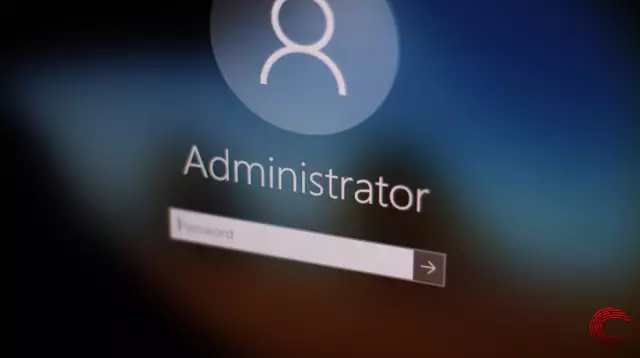Ang pagtatrabaho sa isang computer sa ilalim ng isang administrator account ay nagbibigay sa maximum na mga pagpipilian sa gumagamit para sa pag-configure ng system. Sa parehong oras, ang naturang trabaho ay ang pinaka-mapanganib, samakatuwid, isang limitadong account ang madalas na ginagamit. Upang mai-install ang mga programa o baguhin ang mga setting ng system, dapat kang mag-log in bilang isang administrator.
Panuto
Hakbang 1
Kapag nag-install ng Windows, ang gumagamit ay sinenyasan na maglagay ng isang pangalan kung saan siya ay gagana sa system. Sa parehong oras, ang administrator account ay mananatiling hindi nakikita, maaari mo itong ipasok sa ligtas na mode. Ngunit posible na mag-log in bilang isang administrator at sa normal na mode sa pamamagitan ng pagtawag sa window ng pag-login sa Windows sa panahon ng proseso ng boot.
Hakbang 2
Buksan: "Start" - "Control Panel" - "Mga Account ng User" - "Baguhin ang Pag-login ng User". Alisan ng check ang checkbox na Gumamit ng Maligayang Pahina at Gumamit ng mga checkbox ng Mabilis na Paglipat ng User. Kumpirmahin ang mga pagbabago sa pamamagitan ng pag-click sa pindutang "Ilapat ang mga parameter". Ngayon, kapag nagsimula ang system, lilitaw ang isang Windows NT window.
Hakbang 3
Kapag lumitaw ang window, ipasok ang pangalang Administrator at i-click ang OK. Kung walang naitakda na password para sa account na ito, mag-log ka bilang isang administrator, iyon ay, na may maximum na awtoridad.
Hakbang 4
Ang mga limitadong account ay madalas na ginagamit sa mga organisasyon. Kung kinakailangan na baguhin ang isang bagay, pinilit ang empleyado na makipag-ugnay sa administrator ng system, na hindi palaging maginhawa. Upang hindi mabago ang anuman sa system, maaari mong subukang mag-log in bilang isang administrator sa pamamagitan ng safe mode.
Hakbang 5
I-reboot ang iyong computer. Sa oras ng pagsisimula ng system, pana-panahon, halos isang beses sa isang segundo, pindutin ang F8 key. Sa lilitaw na window, piliin ang linya na "Safe Mode". Kung ang password ng administrator ay walang password, mag-log in ka bilang isang administrator. Ang safe mode desktop ay napasimple, ngunit ang lahat ng mga pangunahing pag-andar ng operating system ay napanatili. Kapaki-pakinabang ang pag-login na ito kung nakalimutan mo ang password para sa iyong account: pag-log in bilang isang administrator, madali mo itong mababago.
Hakbang 6
Kung ang isang password ay itinakda para sa administrator account at hindi mo alam ito, hindi ka makakapag-log in sa ilalim ng account na ito tulad nito, kakailanganin mo ng mga espesyal na kagamitan. Halimbawa, ERD Commander. Sunugin ito sa isang disk o USB flash drive at patakbuhin ito sa system boot. Ang mga detalyadong tagubilin sa kung paano gamitin ang utility ay magagamit sa Internet.
Hakbang 7
Ang ilang mga Windows build, tulad ng XP Zver, ay awtomatikong ginagawa kang isang administrator kapag na-install. Para sa kaligtasan ng trabaho, maaari kang lumikha ng isang regular na account, ang paglipat sa pagitan ng mga ito ay isasagawa sa pamamagitan ng menu: "Start" - "Log out". Kapag lumilikha ng isang regular na account, maaaring ma-prompt ka ng system na lumikha muna ng isang administrator account. Lumikha nito, pagkatapos ay lumikha ng isang regular na entry, at tanggalin ang dagdag na entry ng administrator.